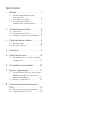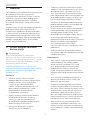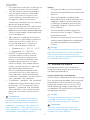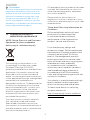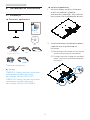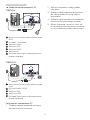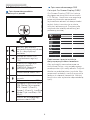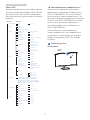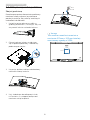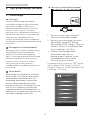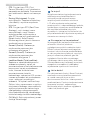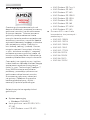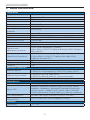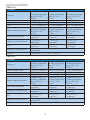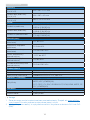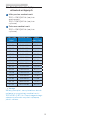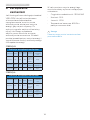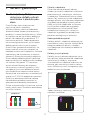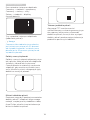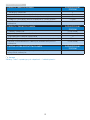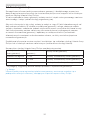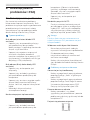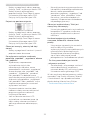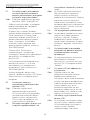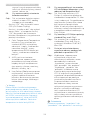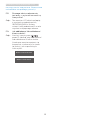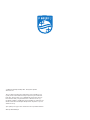Philips 278E9QJAB/00 Instrukcja obsługi
- Kategoria
- Telewizory
- Typ
- Instrukcja obsługi

Spis treści
1. Ważne ............................................. 1
1.1 Środki bezpieczeństwa i
konserwacja ................................... 1
1.2 Konwencje zapisu ....................... 2
1.3 Usuwanie produktu i
materiałów opakowania ............ 3
2. Ustawienia monitora .................. 4
2.1 Instalacja ........................................ 4
2.2 Działanie monitora ...................... 6
2.3 Odłącz wspornik i podstawę .... 8
3. Optymalizacja obrazu ................ 9
3.1 SmartImage ................................... 9
3.2 SmartContrast ..............................10
4. FreeSync ........................................ 11
5. Dane techniczne ......................... 12
5.1 Rozdzielczość i tryby ustawień
wstępnych ....................................15
6. Zarządzanie zasilaniem ............16
7. Serwis i gwarancja ..................... 17
7.1 Zasady rmy Philips dotyczące
defektu pikseli monitorów z
płaskim panelem ........................ 17
7.2 Serwis i gwarancja .....................20
8. Rozwiązywanie problemów i
FAQ ................................................ 21
8.1 Rozwiązywanie problemów .... 21
8.2 Ogólne pytania FAQ .................23

1
1. Ważne
1. Ważne
Ten elektroniczny podręcznik użytkownika
jest przeznaczony dla wszystkich
użytkowników monitora Philips. Prosimy
zapoznać się treścią tego podręcznika
przed używaniem monitora. Zawiera
on ważne informacje i uwagi dotyczące
obsługi.
Produkt firmy Philips jest objęty gwarancją
pod warunkiem właściwej obsługi i
używania go zgodnie z przeznaczeniem
i z właściwymi instrukcjami obsługi oraz
po przedstawieniu oryginału faktury lub
paragonu kasowego, zawierającego datę
zakupu, nazwę dostawcy oraz model i
numer seryjny produktu.
1.1 Środki bezpieczeństwa i
konserwacja
Ostrzeżenia
Używanie elementów sterowania,
regulacji lub innych procedur niż te, które
opisano w niniejszej dokumentacji, może
spowodować porażenie prądem i/lub
zagrożenia mechaniczne.
Podczas podłączania i użytkowania
twojego monitora komputerowego należy
przeczytać instrukcje i postępować
zgodnie z nimi.
Działanie
• Monitor należy chronić przed
bezpośrednim światłem słonecznym,
bardzo silnym, jasnym światłem
i trzymać go z dala od źródła
ciepła. Długotrwała ekspozycja na
tego rodzaju środowisko, może
spowodować rozbarwienie i
uszkodzenie monitora.
• Należy usunąć jakiekolwiek obiekty,
które mogą blokować szczeliny
wentylacyjne lub uniemożliwić
prawidłowe chłodzenie elementów
elektronicznych monitora.
• Nie wolno blokować szczelin
wentylacyjnych obudowy.
• Podczas ustawiania monitora należy
upewnić się, że zapewniony jest łatwy
dostęp do wtyki i gniazda zasilania.
• Jeśli monitor został wyłączony pop-
rzez odłączenie kabla zasilającego lub
przewodu prądu stałego, w celu uzys-
kania normalnego działania, należy
zaczekać 6 sekund przed ponownym
podłączeniem kabla zasilającego lub
przewodu prądu stałego.
• Należy używać wyłącznie zatwierdzo-
nego przewodu zasilającego dostarc-
zonego przez rmę Philips. Brak
przewodu zasilającego należy zgłosić
w lokalnym punkcie serwisowym.
(Sprawdź informacje w części Centrum
informacji opieki nad klientem)
• W czasie działania nie należy
narażać monitora na silne drgania lub
uderzenia.
• Podczas działania lub przenoszenia
nie należy uderzać lub dopuszczać do
upadku monitora.
Konserwacja
• Aby chronić monitor przed możliwym
uszkodzeniem nie należy nadmi-
ernie naciskać na panel LCD. Pod-
czas przenoszenia monitora, przy
podnoszeniu należy chwytać za
ramę; nie należy podnosić monitora
umieszczając ręce lub palce na panelu
LCD.
• Jeśli monitor nie będzie używany w
dłuższym okresie czasu, należy go
odłączyć od zasilania.
• Przed czyszczeniem lekko zwilżoną
szmatką należy odłączyć monitor od
zasilania. Ekran można wycierać suchą
szmatka, przy wyłączonym zasilaniu.
Jednakże, nigdy nie należy używać
do czyszczenia monitora rozpuszczal-
ników organicznych, takich jak alkohol
lub opartych na amoniaku płynów.
• Aby uniknąć ryzyka porażenia lub
trwałego uszkodzenia zestawu, nie
należy narażać monitora na działanie
kurzu, deszczu, wody, lub nadmiernej
wilgoci.

2
1. Ważne
• Po zamoczeniu monitora, należy go jak
najszybciej wytrzeć suchą szmatką.
• Jeśli do wnętrza monitora przedost-
anie się obca substancja lub woda,
należy natychmiast wyłączyć zasi-
lanie i odłączyć przewód zasilający.
Następnie, należy usunąć obcą
substancję lub wodę i wysłać monitor
do punktu naprawczego.
• Nie należy przechowywać lub używać
monitora w miejscach narażonych na
oddziaływanie ciepła, bezpośredniego
światła słonecznego lub ekstremalnie
niskich temperatur.
• Aby zapewnić najlepsze funkcjonow-
anie monitora i jego długą żywotność
należy go używać w miejscach, w
których temperatura i wilgotność
mieści się w podanym zakresie.
• Temperatura: 0 - 40°C 32 - 104°F
• Wilgotność: 20 - 80% RH
• WAŻNE: Po pozostawieniu moni-
tora bez nadzoru należy zawsze
uaktywniać program wygaszacza
ekranu z ruchomym obrazem. Aby
zapobiec pozostawaniu na moni-
torze trwałego, statycznego obrazu
należy zawsze uaktywniać aplikację
do okresowego odświeżania
ekranu. Wydłużone nieprzerwane
wyświetlanie stałych lub nierucho-
mych obrazów, może spowodować
na ekranie „wypalenie”, znane również
jako „powidok” lub „poobraz”.
• „Wypalenie”, „poobraz” lub „powidok”
to dobrze znane zjawisko dotyczące
technologii LCD. W większości przy-
padków, „wypalenie” lub „powidok”
albo „poobraz” znika stopniowo po
pewnym czasie od wyłączenia zasi-
lania.
Ostrzeżenie
Nie uaktywnianie wygaszacza ekranu
lub aplikacji okresowego odświeżania
ekranu, może spowodować poważne
symptomy „wypalenia” lub „poobrazu”
albo „powidoku”, które nie znikną i nie
można będzie ich naprawić. Wspomniane
uszkodzenie nie podlega gwarancji.
Serwis
• Pokrywę obudowy może otwierać
wyłącznie wykwalikowany personel
serwisu.
• Jeśli wymagane są jakiekolwiek
dokumenty dotyczące naprawy lub
integracji należy się skontaktować
z lokalnym punktem serwisowym.
(sprawdź rozdział "Centrum infor-
macji klienta")
• Informacje dotyczące transportu,
można uzyskać w części "Specy-
kacje techniczne".
• Nie wolno pozostawiać monitora w
samochodzie/bagażniku nagrzewa-
nym bezpośrednimi promieniami
słońca.
Uwaga
Jeśli monitor nie działa normalnie, lub
gdy nie ma pewności, którą procedurę
zastosować podczas wykonywania
instrukcji działania należy skontaktować
się z technikiem serwisu.
1.2 Konwencje zapisu
Konwencje zapisu zastosowane w
niniejszym dokumencie wykorzystują
następujące elementy:
Uwagi, przestrogi i ostrzeżenia
W tej instrukcji pewne bloki tekstu mogą
być wyróżnione poprzez zastosowanie
pogrubienia lub pochylenia czcionki,
mogą też towarzyszyć im ikony. Bloki
takie zawierają uwagi, przestrogi lub
ostrzeżenia. Są one wykorzystywane w
następujący sposób:
Uwaga
Ta ikona wskazuje ważną informację
i poradę, pomocną w lepszym
wykorzystaniu możliwości sprzętu.
Przestroga
Ta ikona wskazuje informacje, jak
uniknąć potencjalnego uszkodzenia
sprzętu lub utraty danych.

3
1. Ważne
Ostrzeżenie
Ta ikona wskazuje możliwość powstania
zagrożenia dla zdrowia lub życia oraz
wskazuje sposób uniknięcia problemu.
Niektóre ostrzeżenia mogą mieć inną
formę oraz występować bez ikon. W
takich przypadkach określony sposób
prezentacji ostrzeżenia jest wskazywany
przez odpowiednie przepisy.
1.3 Usuwanie produktu i
materiałów opakowania
WEEE (Waste Electrical and Electronic
Equipment [Utylizacja odpadów
elektrycznych i elektronicznych])
This marking on the product or on
its packaging illustrates that, under
European Directive 2012/19/EU
governing used electrical and electronic
appliances, this product may not be
disposed of with normal household
waste. You are responsible for disposal
of this equipment through a designated
waste electrical and electronic
equipment collection. To determine the
locations for dropping off such waste
electrical and electronic, contact your
local government office, the waste
disposal organization that serves your
household or the store at which you
purchased the product.
Your new monitor contains materials
that can be recycled and reused.
Specialized companies can recycle
your product to increase the amount of
reusable materials and to minimize the
amount to be disposed of.
All redundant packing material has been
omitted. We have done our utmost to
make the packaging easily separable
into mono materials.
Please find out about the local
regulations on how to dispose of your
old monitor and packing from your sales
representative.
Taking back/Recycling Information for
Customers
Philips establishes technically and
economically viable objectives
to optimize the environmental
performance of the organization's
product, service and activities.
From the planning, design and
production stages, Philips emphasizes
the important of making products that
can easily be recycled. At Philips,
end-of-life management primarily
entails participation in national take-
back initiatives and recycling programs
whenever possible, preferably
in cooperation with competitors,
which recycle all materials (products
and related packaging material) in
accordance with all Environmental
Laws and taking back program with the
contractor company.
Your display is manufactured with high
quality materials and components
which can be recycled and reused.
To learn more about our recycling
program please visit
http://www.philips.com/a-w/about/
sustainability.html

4
2. Ustawienia monitora
2. Ustawienia monitora
2.1 Instalacja
Zawartość opakowania
* VGA
* HDMI
* DP
* CD
©
2
0
1
8
K
o
n
i
n
k
l
i
j
k
e
P
h
i
l
i
p
s
N
.
V
.
A
l
l
r
i
g
h
t
s
r
e
s
e
r
v
e
d
.
U
n
a
u
t
h
o
r
i
z
e
d
d
u
p
l
i
c
a
t
i
o
n
i
s
a
v
i
o
l
a
t
i
o
n
o
f
a
p
p
l
i
c
a
b
l
e
l
a
w
s
.
M
a
d
e
a
n
d
p
r
i
n
t
e
d
i
n
C
h
i
n
a
.
V
e
r
s
i
o
n
This product was manufactured and brought to
the market by or on behalf of Top Victory
Investments Ltd. or one of its aliates. Top
Victory Investments Ltd. is the warrantor in
relation to this product. Philips and the Philips
Shield Emblem are registered trademarks of
Koninklijke Philips N.V. used under license.
Contents:
Monitor drivers
User’s Manual
User’s Manual
www.philips.com/welcome
使用产品前请阅读使用说明
保留备用
Monitor
Register your product and get support at
www.philips.com/welcome
Quick
Start
278E9
278E9
E line
Adapter prąd
zmienny/prąd stały
* Kabel audio
*Zależnie od regionu.
Uwaga
278E9QJA: Należy używać wyłącznie
wskazanego modelu zasilacza
sieciowego: Philips ADPC2045.
278E9QHS: Należy używać wyłącznie
wskazanego modelu zasilacza
sieciowego: Philips ADPC1938EX.
Instalacja podstawy
1. Monitor należy umieścić ekranem
w dół na miękkiej i gładkiej
powierzchni uważając, aby uniknąć
porysowań lub uszkodzenia ekranu.
2. Unieś podstawę obydwiema rękami
i pewnie nasuń podstawę na
kolumnę.
(1) Delikatnie załóż bazę na kolumnę,
aż do zatrzaśnięcia zaczepów.
(2) Dokręć palcami śrubę na spodzie
bazy i przymocuj dobrze bazę do
kolumny.
2
1

5
2. Ustawienia monitora
Podłączanie do komputera PC
278E9QJA:
6
1
5
7
4
2
2
1
4
5
6
3
3
1
Wejście zasilania prąd zmienny/prąd
stały
2
Gniazdo słuchawek
3
Wejście audio
4
Wejście VGA
5
Wejście HDMI
6
Wejście DP
7
Blokada Kensington zabezpieczenia
przed kradzieżą
278E9QHS:
1
5
2
3
1
3
4
4
2
1
Wejście zasilania prąd zmienny/prąd
stały
2
Wyjście audio HDMI
3
Wejście VGA
4
Wejście HDMI
5
Blokada Kensington zabezpieczenia
przed kradzieżą
Połączenie z komputerem PC
1. Podłącz pewnie przewód zasilający
do złącza z tyłu monitora.
2. Wyłącz komputer i odłącz kabel
zasilający.
3. Podłącz kable sygnałowe monitora
do złącza wideo w tylnej części
komputera.
4. Podłącz kabel zasilający komputera i
monitora do pobliskiego gniazda.
5. Włącz komputer i monitor. Jeśli na
monitorze pojawi się obraz, oznacza
to, że instalacja została zakończona.

6
2. Ustawienia monitora
2.2 Działanie monitora
Opis elementów produktu
widocznych z przodu
Naciśnij, aby włączyć
zasilanie Przytrzymaj dłużej
niż 3 s, aby wyłączyć
zasilanie.
Dostęp do menu OSD.
Potwierdzenie regulacji
OSD.
278E9QHS: Regulacja
poziomu jasności.
278E9QJA: Regulacja
głośności głośnika.
Dopasowanie menu OSD.
Zmiana źródła wejścia
sygnału.
Dopasowanie menu OSD.
Dostępnych jest kilka opcji:
FPS, Racing (Wyścigowe),
RTS, Gamer 1 (Gracz 1),
Gamer 2 (Gracz 2), LowBlue
Mode (Tryb LowBlue) i Off
(Wył.).
Powrót do poprzedniego
poziomu menu OSD.
Opis menu ekranowego OSD
Co to jest On-Screen Display (OSD)?
On-Screen Display (OSD) to funkcja
dostępna we wszystkich monitorach
LCD Philips. Umożliwia ona regulację
przez użytkownika parametrów
wyświetlania ekranu lub bezpośredni
wybór funkcji monitorów w oknie
instrukcji ekranowych. Przyjazny dla
użytkownika interfejs ekranowy jest
pokazany poniżej:
Podstawowe i proste instrukcje
dotyczące przycisków sterowania
Aby wyświetlić menu ekranowe na
monitorze Philips, użyj pojedynczego
przełącznika z tyłu ramy ekranu. Przycisk
działa na podobieństwo joysticka. Aby
przesunąć wskaźnik, naciśnij przycisk w
jednym z czterech kierunków. Naciśnij
przycisk w celu wybrania odpowiedniej
opcji.

7
2. Ustawienia monitora
Menu OSD
Poniżej zamieszczony jest widok ogólny
struktury menu ekranowego OSD. Można
go wykorzystać jako punkt odniesienia
przy późniejszym wykonywaniu różnych
regulacji.
Main menu Sub menu
Picture
OSD Settings
Setup
Language
Color
Input
Picture Format
Brightness
Contrast
Horizontal
Vertical
Transparency
OSD Time Out
H.Position
Auto
V.Position
Phase
Clock
Resolution Notication
Reset
Information
English, Deutsch, Español, Ελληνική, Français,
Italiano, Maryar,Nederlands, Português,
Português do Brasil,Polski,Русский ,Svenska,
Suomi,Türkçe,Čeština,Українська, 简体中文,
繁體中文,日本語,한국어
Color Temperature
sRGB
User Dene
VGA
HDMI 1.4
DisplayPort (278E9QJA)
SmartResponse
SmartContrast
Gamma
Over Scan
Pixel Orbiting
Wide Screen, 4:3
0~100
0~100
Sharpness
0~100
0~100
0~100
O, 1, 2, 3, 4
5s, 10s, 20s, 30s, 60s
0~100
On, O
Yes, No
0~100
0~100
0~100
Native, 5000K, 6500K,
7500K, 8200K, 9300K,
11500K
Red: 0~100
Green: 0~100
Blue: 0~100
O, Fast, Faster, Fastest
On, O
SmartFrame
On, O
1.8, 2.0, 2.2, 2.4, 2.6
On, O
LowBlue Mode
On
O
1, 2, 3,4
Audio
Audio In, HDMI,
DisplayPort
Stand-Alone
(278E9QJA)
0~100
On, O
On, O
Volume
Audio Source
(278E9QJA)
Mute
On, O
Size (1, 2, 3, 4, 5, 6, 7)
Brightness (0~100)
Contrast (0~100)
V. position
H. position
Powiadomienie o rozdzielczości
Ten monitor zapewnia optymalne
działanie w oryginalnej rozdzielczości
1920 x 1080@60Hz. Po uruchomieniu
monitora przy innej rozdzielczości, na
ekranie zostanie wyświetlony komunikat
alarmu: Use 1920×1080@60Hz for best
results (Dla uzyskania najlepszych
wyników należy użyć rozdzielczości
1920×1080@60Hz).
Alarm dotyczący wyświetlania w
innej rozdzielczości niż rozdzielczość
oryginalna, można wyłączyć w menu
Setup (Ustawienia) OSD (On Screen
Display).
Funkcje fizyczne
Nachylanie
20

8
2. Ustawienia monitora
2.3 Odłącz wspornik i podstawę
Zdejmij podstawę
Przed rozpoczęciem demontażu podstawy
monitora należy wykonać wymienione
poniżej instrukcje, aby uniknąć możliwych
uszkodzeń lub obrażeń.
1. Umieść monitor ekranem w dół na
gładkiej powierzchni, uważając, aby nie
zarysować lub nie uszkodzić ekranu.
2. Palcami poluzuj wkręty znajdujące
się w spodzie podstawy i zdemontuj
podstawę ze stojaka.
1
2
3. Używając palców, odłącz od obudowy
monitora osłonę zawiasu.
4. Użyj śrubokręta do odkręcenia śrub
na ramieniu, a następnie odłącz od
monitora ramię/wspornik.
Uwaga
Ten monitor umożliwia montaż w
rozstawie 100mm x 100mm Interfejs
montażowy zgodny z VESA.
100mm
100mm

9
3. Optymalizacja obrazu
3. Optymalizacja obrazu
3.1 SmartImage
Co to jest?
Funkcja SmartImage udostępnia
ustawienia wstępne optymalizujące
obraz dla różnego rodzaju treści,
dynamicznie dostosowując jasność,
kontrast, kolor i ostrość w czasie
rzeczywistym. Niezależnie od pracy z
aplikacjami tekstowymi, wyświetlania
obrazów czy oglądania filmów,
funkcja SmartImage Philips zapewnia
doskonałe, zoptymalizowane działanie
monitora.
Dlaczego jest mi to potrzebne?
Wymagany jest monitor zapewniający
zoptymalizowane wyświetlanie
wszystkich ulubionych rodzajów
treści, a oprogramowanie SmartImage
dynamicznie dostosowuje jasność,
kontrast, kolor i ostrość w czasie
rzeczywistym w celu poprawy
wrażeń podczas oglądania obrazu na
monitorze.
Jak to działa?
SmartImage to zastrzeżona, wiodąca
technologia firmy Philips analizująca
wyświetlane na ekranie treści. Na
podstawie wybranego scenariusza
funkcja SmartImage dynamicznie
poprawia kontrast, nasycenie kolorów
oraz ostrość obrazów, poprawiając
wygląd wyświetlanych elementów - a
wszystko to w czasie rzeczywistym, po
naciśnięciu jednego przycisku.
Jak włączyć funkcję SmartImage?
1. Naciśnij w lewo, aby uruchomić
menu ekranowe SmartImage.
2. Naciśnij przycisk w górę lub w dół,
aby wybrać opcję FPS, Racing
(Wyścigowe), RTS, Gamer 1 (Gracz 1),
Gamer 2 (Gracz 2), LowBlue Mode
(Tryb LowBlue) i Off (Wył).
3. Funkcja SmartImage ekranu
pozostanie widoczna na
ekranie przez 5 sekund; w celu
potwierdzenia można także
nacisnąć przycisk w lewo.
Dostępnych jest kilka opcji: FPS, Racing
(Wyścigowe), RTS, Gamer 1 (Gracz 1),
Gamer 2 (Gracz 2), LowBlue Mode (Tryb
LowBlue) i Off (Wył).

10
3. Optymalizacja obrazu
3.2 SmartContrast
Co to jest?
Wyjątkowa technologia dynamicznie
analizująca wyświetlane treści i
automatycznie optymalizująca
współczynnik kontrastu monitora
LCD dla uzyskania maksymalnej
przejrzystości i odpowiedniego widoku,
zmieniająca stopniowo podświetlenie
dla uzyskania bardziej czystych,
wyraźnych i jaśniejszych obrazów lub
przyciemnienia dla uzyskania wyraźnych
obrazów na ciemnych tłach.
Dlaczego jest mi to potrzebne?
Wymagana jest najlepsza klarowność
wizualna i komfort podczas
oglądania wszystkich rodzajów treści.
SmartContrast dynamicznie reguluje
kontrast i dostosowuje podświetlenie
w celu uzyskania wyraźnych, czystych,
jasnych obrazów podczas gier lub
oglądania filmów albo wyraźnego,
czytelnego tekstu przy pracy biurowej.
Zmniejszenie zużycia energii monitora
zapewnia oszczędność pieniędzy i
wydłużenie żywotności monitora.
Jak to działa?
Po uaktywnieniu funkcji SmartContrast,
analizuje ona wyświetlaną zawartość
w czasie rzeczywistym w celu
dostosowania kolorów i intensywności
podświetlenia. Funkcja ta dynamicznie
poprawia kontrast, zapewniając
doskonałą jakość podczas oglądania
video lub podczas gier.
• FPS: Do gier typu FPS (First
Person Shooters), czyli strzelanin z
perspektywą bohatera. Poprawiana
jest widoczność detali na ciemnym
tle.
• Racing (Wyścigowe): Do gier
wyścigowych. Zapewnia najkrótszy
czas reakcji i wysokie nasycenie
kolorów.
• RTS: Do gier typu RTS (Real Time
Strategy), czyli strategii czasu
rzeczywistego, część obrazu
wybrana przez użytkownika w
grze RTS może być podświetlona
(dzięki funkcji SmartFrame).
Można regulować jakość obrazu w
podświetlonym obszarze.
• Gamer1 (Gracz1): Preferencje
użytkownika zapisane jako
ustawienia dla gracza 1.
• Gamer2 (Gracz2): Preferencje
użytkownika zapisane jako
ustawienia dla gracza 2.
• LowBlue Mode (Tryb LowBlue):
Badania w zakresie efektywności
widzenia wykazały, że tak jak
promieniowanie ultrafioletowe może
przyczyniać się do uszkodzenia
oczu, również krótkofalowe
promieniowanie światła
niebieskiego z ekranów LED może z
czasem prowadzić do uszkodzenia
oczu i wpływać na zdolność
widzenia. W trybie LowBlue firmy
Philips, który opracowano z myślą o
utrzymaniu dobrego stanu zdrowia,
wykorzystywana jest technologia
inteligentnego oprogramowania,
która redukuje emisję szkodliwego
krótkofalowego światła niebieskiego.
• Off (Wył.): Brak optymalizacji przez
funkcję SmartImage.

11
4. FreeSync
4. FreeSync
Granie w gry komputerowe było od
dawna utrudnione, ponieważ procesory
graficzne i monitory są aktualizowane
w różnym tempie. Czasami procesor
graficzny może przetwarzać wiele
nowych obrazów podczas pojedynczej
aktualizacji monitora, a monitor będzie
wyświetlał elementy każdego z obrazów
jako pojedynczy obraz. Zjawisko to
nosi nazwę „tearing” (rwanie). Gracze
mogą to naprawić korzystając z funkcji
v-sync, ale obraz może być „szarpany”,
ponieważ procesor graficzny czeka, aż
monitor wyśle zapytanie o aktualizację
przed wyświetleniem nowych obrazów.
Czas reakcji na sygnały myszy i ogólna
liczba klatek na sekundę również ulegają
zmniejszeniu podczas korzystania z
funkcji v-sync. Technologia FreeSync™
firmy AMD eliminuje wszystkie te
problemy, pozwalając procesorowi
graficznemu aktualizować monitor
w momencie, gdy nowy obraz jest
już gotowy. Zapewnia to graczom
niewiarygodnie płynny, szybki i
nierwący się obraz podczas gier.
Należy korzystać ze zgodnych kart
graficznych.
■■ System operacyjny
• Windows 10/8.1/8/7
■■ Karta graficzna: seria R9 290/300 i
R7 260
• AMD Radeon z serii R9 300
• AMD Radeon R9 Fury X
• AMD Radeon R9 360
• AMD Radeon R7 360
• AMD Radeon R9 295X2
• AMD Radeon R9 290X
• AMD Radeon R9 290
• AMD Radeon R9 285
• AMD Radeon R7 260X
• AMD Radeon R7 260
■■ Procesor APU z serii A dla
komputerów stacjonarnych i
przenośnych
• AMD A10-7890K
• AMD A10-7870K
• AMD A10-7850K
• AMD A10-7800
• AMD A10-7700K
• AMD A8-7670K
• AMD A8-7650K
• AMD A8-7600
• AMD A6-7400K

12
5. Dane techniczne
5. Dane techniczne
Obraz/ekran
Typ panela monitora VA
Podświetlenie System W-LED
Rozmiar panela 27” W (68,6cm)
Współczynnik proporcji 16:9
Podziałka pikseli 0,311 x 0,311 mm
SmartContrast 20.000.000:1
Czas odpowiedzi
(typowo)
21 ms (GtG)
SmartResponse 4 ms (GtG)
Optymalna rozdzielczość 1920x1080 @ 60Hz
Kąt widzenia 178° (w poziomie)/178° (w pionie) przy C/R > 10 (typowo)
Poprawianie obrazu SmartImage
Brak migotania TAK
Kolory wyświetlacza 16,7 M
Częstotliwość
odświeżania w pionie
50Hz-76Hz ( analogowy, Cyfrowy )
48Hz-76Hz ( HDMI, DP, FreeSync dla trybu HDMI, FreeSync
dla trybu DP )
Częstotliwość pozioma
30KHz-83KHz ( analogowy, Cyfrowy )
30KHz-85KHz ( HDMI, DP, FreeSync dla trybu HDMI,
FreeSync dla trybu DP )
Przestrzeń kolorów TAK
sRGB TAK
FreeSync TAK
Możliwości podłączeń
Wejście sygnału
278E9QHS: VGA(analogowy), HDMI(Cyfrowy,HDCP)
278E9QJA: VGA(analogowy), HDMI, DP(Cyfrowy,HDCP)
Wejście/wyjście audio
278E9QHS: Wyjście audio HDMI
278E9QJA: Wejście audio PC, wyjście słuchawek
Sygnał wejścia Synchronizacja oddzielna, Synchronizacja na zieleni
Udogodnienia
Wbudowany głośnik 3 W x 2 (278E9QJA)
Języki OSD
angielski, niemiecki, hiszpański, grecki, francuski, włoski,
węgierski, holenderski, portugalski, portugalski brazylijski,
rosyjski, polski, szwedzki, ński, turecki, czeski, ukraiński,
chiński uproszczony, chiński tradycyjny, japoński, koreański
Inne udogodnienia Blokada Kensington, Montaż VESA (100×100 mm),
Zgodność ze standardem
Plug and Play
DDC/CI, Mac OSX, sRGB, Windows 10/8.1/8/7
Podstawa
Nachylanie -5° / +20°

13
5. Dane techniczne
278E9QHS
Zasilanie
Zużycie
Napięcie wejścia
prądu zmiennego
przy 100 V AC,
50 Hz
Napięcie wejścia
prądu zmiennego
przy 115 V AC,
60Hz
Napięcie wejścia
prądu zmiennego
przy 230 V AC,
50 Hz
Normalne działanie 34,37 W (typowo) 34,47 W (typowo) 34,57 W (typowo)
Uśpienie (Oczekiwanie) < 0,5 W (typowo) < 0,5 W (typowo) < 0,5 W (typowo)
Wył. < 0,3 W (typowo) < 0,3 W (typowo) < 0,3 W (typowo)
Odprowadzanie ciepła*
Napięcie wejścia
prądu zmiennego
przy 100 V AC,
50 Hz
Napięcie wejścia
prądu zmiennego
przy 115 V AC,
60Hz
Napięcie wejścia
prądu zmiennego
przy 230 V AC,
50 Hz
Normalne działanie
117,30 BTU/h
(typowo)
117,65 BTU/h
(typowo)
117,99 BTU/h
(typowo)
Uśpienie (Oczekiwanie)
<1,71 BTU/h
(typowo)
<1,71 BTU/h
(typowo)
<1,71 BTU/h
(typowo)
Wył.
<1,02 BTU/h
(typowo)
<1,02 BTU/h
(typowo)
<1,02 BTU/h
(typowo)
Wskaźnik LED zasilania
Tryb włączenia: Białe, tryb gotowości/uśpienia: Białe
(migające)
Zasilacz Zewnętrzne, 100-240V, 50-60Hz
278E9QJA
Zasilanie
Zużycie
Napięcie wejścia
prądu zmiennego
przy 100 V AC,
50 Hz
Napięcie wejścia
prądu zmiennego
przy 115 V AC,
60Hz
Napięcie wejścia
prądu zmiennego
przy 230 V AC,
50 Hz
Normalne działanie 36,83 W (typowo) 36,93 W (typowo) 37,03 W (typowo)
Uśpienie (Oczekiwanie) < 0,5 W (typowo) < 0,5 W (typowo) < 0,5 W (typowo)
Wył. < 0,3 W (typowo) < 0,3 W (typowo) < 0,3 W (typowo)
Odprowadzanie ciepła*
Napięcie wejścia
prądu zmiennego
przy 100 V AC,
50 Hz
Napięcie wejścia
prądu zmiennego
przy 115 V AC,
60Hz
Napięcie wejścia
prądu zmiennego
przy 230 V AC,
50 Hz
Normalne działanie
125,70 BTU/h
(typowo)
126,04 BTU/h
(typowo)
126,38 BTU/h
(typowo)
Uśpienie (Oczekiwanie)
<1,71 BTU/h
(typowo)
<1,71 BTU/h
(typowo)
<1,71 BTU/h
(typowo)
Wył.
<1,02 BTU/h
(typowo)
<1,02 BTU/h
(typowo)
<1,02 BTU/h
(typowo)
Wskaźnik LED zasilania
Tryb włączenia: Białe, tryb gotowości/uśpienia: Białe
(migające)
Zasilacz Zewnętrzne, 100-240V, 50-60Hz

14
5. Dane techniczne
Wymiary
Produkt z podstawą
(S x W x G)
614 x 465 x 220 mm
Produkt bez podstawy
(S x W x G)
614 x 367 x 40 mm
Produkt z opakowaniem
(S x W x G)
660 x 514 x 155 mm
Ciężar
Produkt z podstawą
4,84 kg (278E9QHS)
4,95 kg (278E9QJA)
Produkt bez podstawy
4,48 kg (278E9QHS)
4,59 kg (278E9QJA)
Produkt z opakowaniem
7,53 kg (278E9QHS)
7,74 Kg (278E9QJA)
Warunki pracy
Zakres temperatury
(działanie)
0
º
C do 40
º
C
Wilgotność względna
(działanie)
20% do 80%
Ciśnienie atmosferyczne
(działanie)
700 do 1060 hPa
Zakres temperatury
(bez działania)
-20
º
C do 60
º
C
Wilgotność względna
(bez działania)
10% do 90%
Ciśnienie atmosferyczne
(bez działania)
500 do 1060 hPa
Środowiskowe
ROHS TAK
Opakowanie W 100% nadające się do przetworzenia
Specyficzne substancje Obudowa w 100% z PCV, bez BFR
Zgodność i standardy
Certyfikaty
CE Mark, FCC Class B, CU-EAC,ISO9241-307, RCM, BSMI,
MEPS, KCC (278E9QJA)
CCC, CECP, CU-EAC, ISO9241-307, RCM, BSMI, MEPS, CE,
FCC (278E9QHS)
Obudowa
Kolor biały / Czarny
Wykończenie Z połyskiem
Uwaga
1. Dane te mogą zostać zmienione bez powiadomienia. Przejdź do www.philips.
com/support w celu pobrania najnowszej wersji ulotki.
2. Inteligentny czas reakcji to optymalna wartość uzyskana w testach GtG lub GtG
(BW).

15
5. Dane techniczne
5.1 Rozdzielczość i tryby
ustawień wstępnych
Maksymalna rozdzielczość
1920 x 1080@60Hz (wejście
analogowe)
1920 x 1080@60Hz (wejście
cyfrowe)
Zalecana rozdzielczość
1920 x 1080@60Hz (wejście
cyfrowe)
Częst. poz.
(kHz)
Rozdzielczość Częst.
pion. (Hz)
31,47 720x400 70,09
31,47 640x480 59,94
35,00 640x480 66,67
37,86 640x480 72,81
37,50 640x480 75,00
37,88 800x600 60,32
46,88 800x600 75,00
48,36 1024x768 60,00
60,02 1024x768 75,03
63,89 1280x1024 60,02
79,98 1280x1024 75,03
55,94 1440x900 59,89
70,64 1440x900 74,98
65,29 1680x1050 59,95
67,50 1920x1080 60,00
Uwaga
Należy pamiętać, że wyświetlacz działa
najlepiej w oryginalnej rozdzielczości
1920x1080 @ 60 Hz. Przestrzeganie tego
zalecenia pozwala uzyskać najlepszą
jakość obrazu.

16
6. Zarządzanie zasilaniem
6. Zarządzanie
zasilaniem
Jeśli karta graficzna obsługuje standard
VESA DPM lub jeśli zainstalowano
w komputerze odpowiednie
oprogramowanie, monitor może
automatycznie zmniejszać zużycie
energii, gdy nie jest używany. Po
wykryciu sygnału wejścia z klawiatury,
myszy lub innego urządzenia
wejścia, praca monitora zostanie
automatycznie wznowiona. W tabeli
poniżej przedstawiono zużycie energii i
sygnalizowanie funkcji automatycznego
oszczędzania energii:
278E9QHS:
Definicja zarządzania zasilaniem
Tryb VESA Wideo
Synch.
poz.
Synch.
pion.
Zużyta
energia
Kolor
wskaźnika
LED
Aktywny Wł. Tak Tak
34,47 W
(typowo)
34,57 W
(maks.)
Biały
Uśpienie Wył. Nie Nie
0,5 W
(typowo)
Biały
(migający)
Wyłączony Wył. - -
0,3 W
(typ.)
Wył.
278E9QJA:
Definicja zarządzania zasilaniem
Tryb VESA Wideo
Synch.
poz.
Synch.
pion.
Zużyta
energia
Kolor
wskaźnika
LED
Aktywny Wł. Tak Tak
36,93 W
(typowo)
39,21 W
(maks.)
Biały
Uśpienie Wył. Nie Nie
0,5 W
(typowo)
Biały
(migający)
Wyłączony Wył. - -
0,3 W
(typowo)
Wył.
W celu pomiaru zużycia energii tego
monitora należy wykonać następujące
ustawienia.
• Oryginalna rozdzielczość: 1920x1080
• Kontrast: 50%
• Jasność: 100%
• Temperatura barwowa: 6500k z
pełnym wzorcem bieli
Uwaga
Dane te mogą zostać zmienione bez
powiadomienia.

17
7. Serwis i gwarancja
7. Serwis i gwarancja
7.1 Zasady rmy Philips
dotyczące defektu pikseli
monitorów z płaskim pan-
elem
Firma Philips stara się dostarczać
najwyższej jakości produkty.
Wykorzystujemy niektóre najbardziej
zaawansowane, przemysłowe procesy
produkcji i surową kontrolę jakości. Mimo
to czasami nie da się uniknąć defektów
pikseli lub subpikseli na panelach TFT
monitorów płaskich. Żaden producent
nie może zagwarantować, wykluczenia
defektu pikseli ze wszystkich paneli,
firma Philips gwarantuje natomiast, że
każdy monitor w którym stwierdzi się
niedopuszczalną ilość defektów, zostanie
naprawiony lub wymieniony w ramach
gwarancji. Niniejsza informacja objaśnia
różne rodzaje defektu pikseli i definiuje
dopuszczalną ilość defektów dla każdego
ich rodzaju. Aby panel TFT monitora
został zakwalifikowany do naprawy
lub wymiany w ramach gwarancji, ilość
występujących w nim defektów pikseli
musi przekraczać dopuszczalne normy.
Na przykład, nie może być uszkodzonych
więcej niż 0,0004% podpikseli monitora.
Poza tym, ponieważ niektóre rodzaje
lub kombinacje defektów pikseli są
zdecydowanie bardziej zauważalne,
Philips ustanawia dla nich jeszcze wyższe
normy jakościowe. Zasada ta obowiązuje
na całym świecie.
podpiksel
piksel
Piksele i subpiksele
Piksel lub inaczej element obrazu,
składa się z trzech subpikseli w kolorach
podstawowych: czerwonym, zielonym
i niebieskim. Wiele pikseli tworzy razem
obraz. Gdy świecą wszystkie subpiksele
danego piksela, trzy kolorowe subpiksele
wyglądają jak pojedynczy biały piksel.
Kiedy wszystkie subpiksele są ciemne,
trzy kolorowe subpiksele wyglądają
jak pojedynczy czarny piksel. Inne
kombinacje świecących i ciemnych
subpikseli wyglądają jak pojedyncze
piksele o analogicznych kolorach.
Rodzaje defektów pikseli
Defekty pikseli i subpikseli objawiają się
na ekranie w różny sposób. Istnieją dwie
kategorie defektów pikseli, a każda z
nich obejmuje kilka rodzajów defektów
subpikseli.
Defekty jasnych plamek
Defekty jasnych plamek objawiają się w
taki sposób, jakby piksele lub subpiksele
stale świeciły lub były 'włączone'.
Jasna plamka to subpiksel widoczny na
ekranie, gdy monitor wyświetla ciemny
wzór. Można wyróżnić następujące typy
defektów jasnych plamek.
Jeden świecący czerwony, zielony lub
niebieski subpiksel.

18
7. Serwis i gwarancja
Dwa sąsiednie świecące subpiksele:
Czerwony + niebieski = purpurowy
Czerwony + zielony = żółty
Zielony + niebieski = błękitny
(jasnoniebieski)
Trzy sąsiednie świecące subpiksele
(jeden biały piksel).
Uwaga
Czerwona lub niebieska jasna plamka
jest jaśniejsza o więcej niż 50 procent
od sąsiednich plamek, a zielona jasna
plamka jest o 30 procent jaśniejsza od
sąsiednich plamek.
Defekty czarnych plamek
Defekty czarnych plamek objawiają się w
taki sposób, jakby piksele lub subpiksele
stale były ciemne lub 'wyłączone'.
Ciemna plamka to widoczny na ekranie
subpiksel, gdy monitor wyświetla jasny
wzór. Można wyróżnić następujące typy
defektów czarnych plamek.
Bliskość defektów pikseli
Ponieważ mogą być bardziej zauważalne
defekty pikseli i subpikseli tego samego
rodzaju, znajdujące się niedaleko siebie,
firma Philips określa również tolerancje
bliskości defektów pikseli.
Tolerancje defektu pikseli
Aby panel TFT monitora został
zakwalifikowany w okresie gwarancyjnym
do naprawy lub wymiany z powodu
defektów pikseli, muszą w nim wystąpić
defekty pikseli przekraczające tolerancje
podane w poniższych tabelach.
Strona się ładuje...
Strona się ładuje...
Strona się ładuje...
Strona się ładuje...
Strona się ładuje...
Strona się ładuje...
Strona się ładuje...
Strona się ładuje...
-
 1
1
-
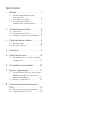 2
2
-
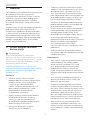 3
3
-
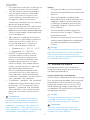 4
4
-
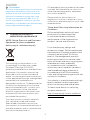 5
5
-
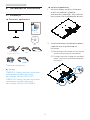 6
6
-
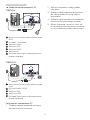 7
7
-
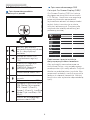 8
8
-
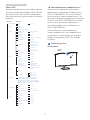 9
9
-
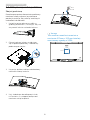 10
10
-
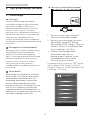 11
11
-
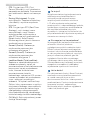 12
12
-
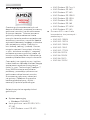 13
13
-
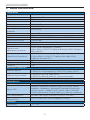 14
14
-
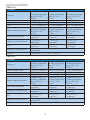 15
15
-
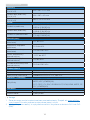 16
16
-
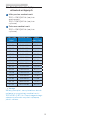 17
17
-
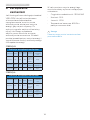 18
18
-
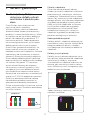 19
19
-
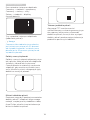 20
20
-
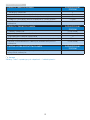 21
21
-
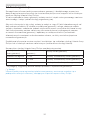 22
22
-
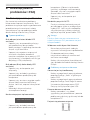 23
23
-
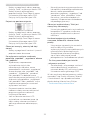 24
24
-
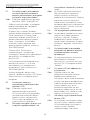 25
25
-
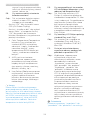 26
26
-
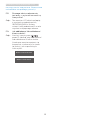 27
27
-
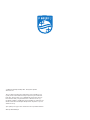 28
28
Philips 278E9QJAB/00 Instrukcja obsługi
- Kategoria
- Telewizory
- Typ
- Instrukcja obsługi
Powiązane artykuły
-
Philips 248E9QHSB/01 Instrukcja obsługi
-
Philips 278E9QJAB/01 Instrukcja obsługi
-
Philips 226E9QDSB/00 Instrukcja obsługi
-
Philips 276E9QSB/00 Instrukcja obsługi
-
Philips 328E9QJAB/01 Instrukcja obsługi
-
Philips 245E1S/01 Instrukcja obsługi
-
Philips 272E1GAJ/00 Instrukcja obsługi
-
Philips 328E8QJAB5/00 Instrukcja obsługi
-
Philips 246E9QJAB/01 Instrukcja obsługi
-
Philips 323E7QDAB/01 Instrukcja obsługi